
תוכן עניינים:
- מְחַבֵּר John Day [email protected].
- Public 2024-01-30 09:12.
- שונה לאחרונה 2025-01-23 14:46.
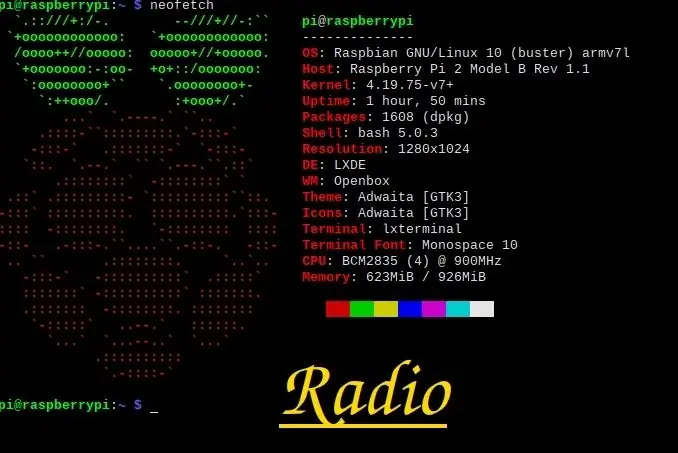
אני כולם, כן חזרתי "ללמד", עובר הרבה זמן מאז ההוראה האחרונה שאני כותב אבל למדתי יותר בשביל "ללמד" אותך יותר. אז נתחיל.
רבים מכם חושבים על בורות ורכיבים אחרים שאנו זקוקים להם … לא משם, אנחנו רק צריכים RPi וחתיכת חוט וחיבור לאינטרנט.
אספקה
- פטל פש 1, 2, 3, 4 /A, B, 0 /
- חיבור לאינטרנט.
- חוט מגשר או יותר
שלב 1: הכנת RPi מראש
חבר את הפטל שלך למסך או לטלוויזיה באמצעות כבל ה- HDMI.
חבר עכבר USB.
חיבור מקלדת USB.
הפעל את הטלוויזיה והגדר את כניסת ה- HDMI של corret.
לחבר ל- Rashpberry ספק כוח 2A עם שקע 5VDC למיקרו USB.
חריטת ה- pi שלך מראה לך הרבה צבעים.
הערה: ייתכן שיהיה עליך להתקין את מערכת ההפעלה לפני שלבים אלה, תוכל לראות כיצד כאן.
שלב 2: התקן את PiFmAdv
PiFmAdv היא ספרייה שנוצרה על ידי "miegl" ומאפשרת לך להעביר רדיו FM מה- Pi שלך.
פתח חלון מסוף והקלד (או העתק-הדבק):
sudo apt-get install libsndfile1-dev
בסיום הקלד זאת, שורה לכל שורה:
שיבוט git https://github.com/Miegl/PiFmAdv.gitcd PiFmAdv/src לעשות יצירה נקייה
בסיום תוכל להריץ את הקוד באמצעות:
sudo./pi_fm_adv
אבל אתה לא תמצא כאן שום דבר, רק סימן ברור על 87.6MHz כי זה לא משחק כלום.
שלב 3: השתמש ב- PiFmAdv
הקש Ctrl+c כדי לעצור. והזן:
sudo./pi_fm_adv -צליל שמע. wav
עכשיו אתה שומע קול ברדיו !!
אתה יכול להוריד מוזיקה מהאינטרנט בפורמט.wav להעביר אותה לספריית PiFmAdv ולהשמיע אותה באמצעות:
sudo./pi_fm_adv -שמע yourMusic.wav
שלב 4: שימוש נוסף
לפונקציות נוספות אתה מקליד:
sudo./pi_fm_adv
ואחריו הפונקציות שבהן ברצונך להשתמש.
אתה יכול למצוא אותו בדף GitHub של "miegl"
שלב 5: שימו לב
שימו לב! אל תשליך את האותות שלך על אותות אחרים של תחנות רדיופוניה פעולה זו נענשת בחוק
עוד תשומת לב !! אותות יצוק ללא הרשאה אסורה על פי חוקי FCC (ארה"ב) ואנאקום (אירופה), לכן היזהר במה שאתה עושה
אני לא אחראי לעניניך
שלב 6: תוספת !! תוספת
אם ברדיו שלך אתה מקבל צליל אבל הוא נראה איטי מדי אתה יכול לתקן זאת על ידי הפעלה:
sudo nano /boot/config.txt
ולאחר מכן גלול עד הסוף והוסף:
gpu_freq = 250
אוֹ
gpu_freq = 255
ולאחר מכן שמור והפעל מחדש
מוּמלָץ:
רדיו מיקרו -שידור /היפר -לוקאלי עם משדר FM לרכב: 8 שלבים

רדיו מיקרו -שידור /היפר -מקומי עם משדר FM לרכב: ניתן להשתמש בסדנה פשוטה זו באמצעות טכנולוגיית מדף לחקר רדיו וליצירת שידורים מקומיים בטווח קצר מאוד. המשתתפים יכולים לבצע שידור רדיו מקומי משלהם. המשתתפים ייצרו הקלטות במכשיר הטלפון הנייד שלהם
Easy IOT - רכזת חיישן RF מבוקרת באפליקציות למכשירי IOT בטווח בינוני: 4 שלבים

Easy IOT - רכזת חיישן RF נשלטת על ידי אפליקציות למכשירי IOT בטווח בינוני: בסדרת הדרכות זו נבנה רשת התקנים הניתנים לשליטה באמצעות קישור רדיו ממכשיר רכזת מרכזי. היתרון בשימוש בחיבור רדיו טורי 433MHz במקום WIFI או Bluetooth הוא הטווח הרבה יותר גדול (עם
מכונת זמן שידור רדיו WW2: 13 שלבים (עם תמונות)

מכונת זמן שידור רדיו WW2: הרעיון מאחורי זה היה להשתמש בחלקים שהיו לי בשכיבה ולבנות תיבת ג'וק אודיו מעוצבת ברדיו ישן. כדי לספק עוד מטרה מאחוריו החלטתי גם למלא אותו בשידורי רדיו ישנים ממלחמת העולם השנייה ולאחר מכן לערוך מחדש את
צור שידור רדיו משלך מתוך Itrip: 3 שלבים

צור שידור רדיו משלך מתוך Itrip: בזה תהיה לך תחנת רדיו עובדת מסוג כלשהו. הטווח לא יהיה גדול אבל הוא יעבוד לשימוש יומיומי. לשם כך תזדקק ל- ipod-itrip ותוכנת אנטנה או אורך אקדח הלחמה תיל (אופציונלי אך מומלץ)-אקדח דבק חם (אופציונלי
אנטנת לולאה מהדהדת שידור להקת שידור AM בינונית גל: 31 שלבים

אנטנת לולאה להקת שידור להקת שידור בינונית Wave AM: אנטנת לולאה של להקת שידור AM בינונית (MW) AM. נבנה באמצעות כבל 'סרט' טלפוני זול (8 חוטים), & (אופציונלי) שוכן בגינה זולה 13 מ"מ (~ חצי אינץ ') צינור השקיה מפלסטיק. הגרסה הנוקשה יותר לתמיכה עצמית מתאימה יותר
